Comment désactiver les photos en direct sur votre iPhone ou votre iPad

Live Photos est l'une des innovations les plus intéressantes d'Apple. Ils sont comme un GIF avec du son. Alors qu'ils sont assez bons pour capturer la sensation d'une photo en la transformant en une vidéo rapide, ils prennent également beaucoup plus de place qu'une photo ordinaire. Sauf si vous êtes un grand fan de la fonctionnalité, il est préférable de les désactiver par défaut.
CONNEXION: Comment convertir les photos en direct de votre iPhone en photos fixes
Si vous en avez déjà quelques-unes Les photos que vous voulez convertir en photos, voici un guide sur la façon de le faire. Lisez ce qui suit, cependant, si vous voulez éviter que de futures photos ne deviennent Photos en direct.
Commencez par ouvrir l'application Appareil photo. En haut de l'écran, vous verrez une icône bullseye. C'est l'icône Live Photo. S'il est jaune, les photos en direct sont activées. S'il est blanc, ils sont éteints.
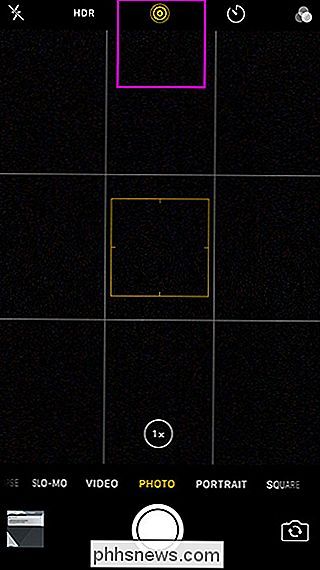
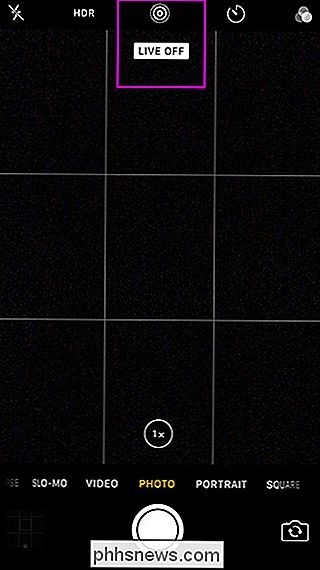
Pour activer ou désactiver les photos en direct, appuyez simplement sur l'icône
Par défaut, iOS doit se rappeler que vous avez désactivé les photos en direct entre les sessions. Si ce n'est pas le cas, vous devez vous rendre dans Paramètres> Photos et appareil photo> Conserver les paramètres et vous assurer que la fonction Photo en direct est activée. Si ce n'est pas le cas, Live Photos se réactivera après avoir quitté l'application de l'appareil photo.
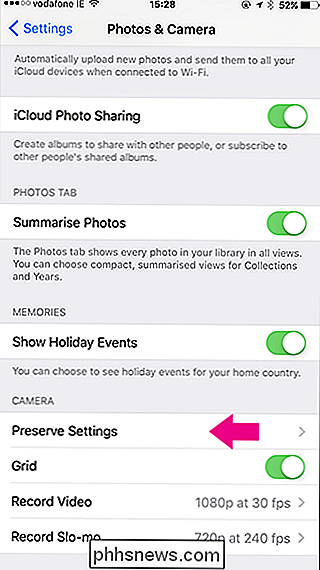
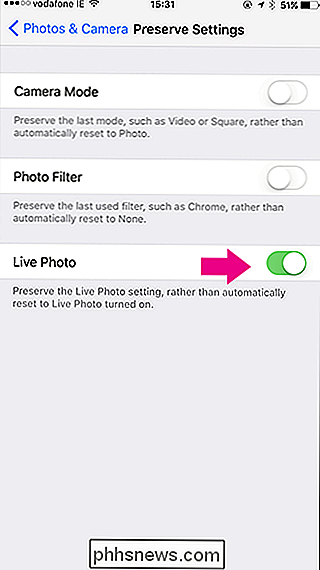
Et c'est tout: Live Photos n'accrochera plus votre précieux espace de stockage.

Pourquoi certains utilisateurs du système ont / usr / bin / false comme shell
Une fois que vous commencez à creuser dans un système Linux, vous pouvez trouver des choses confuses ou inattendues, comme / usr / bin / false, par exemple. Pourquoi est-il là et quel est son but? La session de questions-réponses d'aujourd'hui nous est offerte par SuperUser, une subdivision de Stack Exchange, un regroupement communautaire de sites Web de questions et réponses.

Comment transformer les fils Twitter en messages de blog lisibles
Les fils Twitter sont les pires. Ne les faites pas. ... c'est un conseil que je n'écoute pas moi-même. Toi non plus. Il n'y a rien que vous pouvez dire dans un fil Twitter qui ne peut pas être mieux dit dans un billet de blog, mais quelque chose sur l'obtention de commentaires pour des phrases individuelles est enivrante, et juste trop convaincant pour nous de ne pas le faire.



